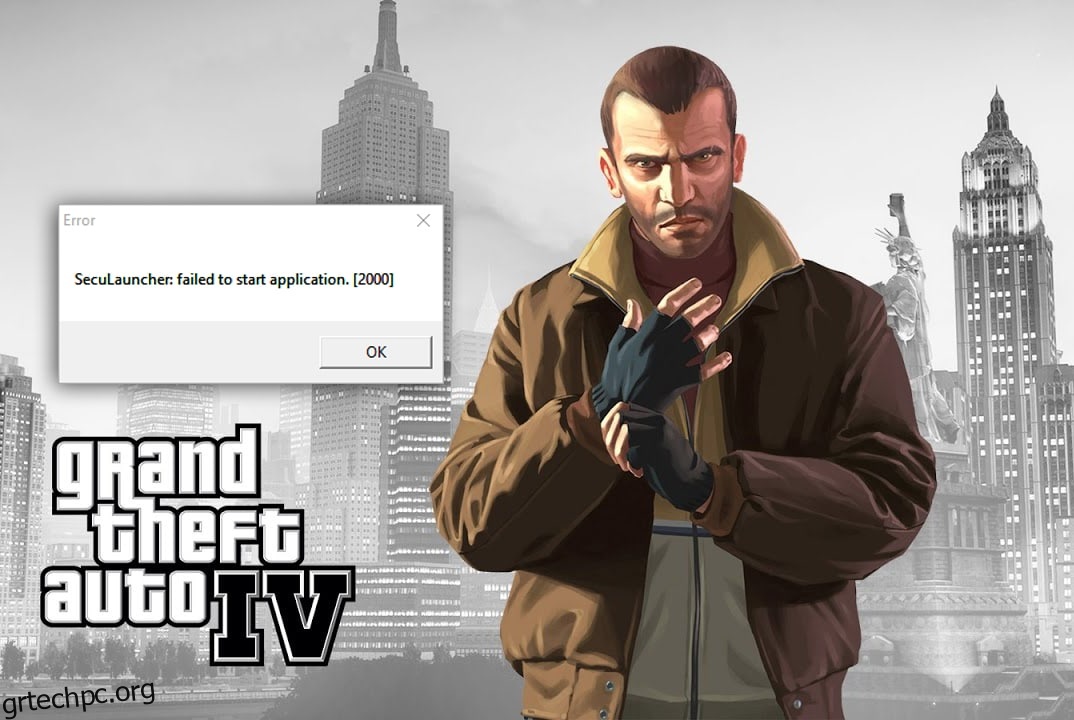Το GTA IV κυκλοφόρησε το 2008 για κονσόλες και PC από την Rockstar Games. Μερικά από τα παιχνίδια του, όπως το τρέξιμο, το κολύμπι και η χρήση όπλων, ήταν παρόμοια με τα προηγούμενα παιχνίδια GTA. Οι παίκτες μπορούν να ξεκλειδώσουν γρήγορα νέο περιεχόμενο και να εξερευνήσουν άλλες δυνατότητες του παιχνιδιού. Ωστόσο, πρόσφατα οι παίκτες ανέφεραν ότι το Seculauncher απέτυχε να ξεκινήσει το μήνυμα σφάλματος της εφαρμογής 2000 μετά την οθόνη σύνδεσης. Εάν αντιμετωπίζετε και εσείς το ίδιο πρόβλημα, είστε στο σωστό μέρος. Σας προσφέρουμε έναν τέλειο οδηγό που θα σας βοηθήσει να διορθώσετε το σφάλμα GTA 4 Seculauncher απέτυχε να ξεκινήσει την εφαρμογή 2000.
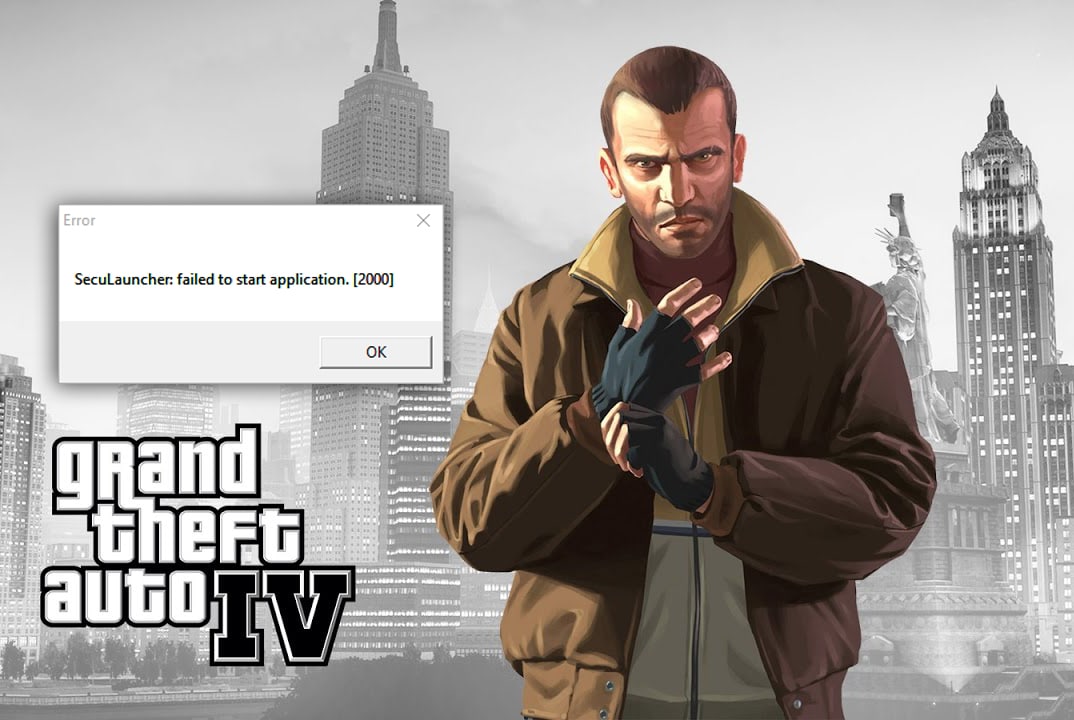
Πίνακας περιεχομένων
Πώς να διορθώσετε το GTA 4 Seculauncher απέτυχε να ξεκινήσει την εφαρμογή 2000
Πριν πάμε στις λύσεις, ας καταλάβουμε μερικές πιθανές εξηγήσεις για το σφάλμα Seculauncher απέτυχε να ξεκινήσει το πρόγραμμα 2000 κατά την εκκίνηση του GTA IV:
-
Ανεπαρκή δικαιώματα διαχειριστή: Εάν δεν χρησιμοποιείτε το Steam, θα πρέπει να εκτελέσετε το παιχνίδι με δικαιώματα διαχειριστή. Διορθώνει το πρόβλημα αλλάζοντας το εκτελέσιμο παιχνίδι.
-
Μη διαθεσιμότητα του πακέτου Redist για το Visual C++: Αυτό το ζήτημα μπορεί να προκληθεί λόγω της απουσίας του πακέτου Visual C++ 2005 Redist του Service pack 1.
-
Μη συμβατό πρόγραμμα εκκίνησης: Εάν χρησιμοποιείτε μια παλιά έκδοση του παιχνιδιού, εγκατεστημένο DVD, ίσως χρειαστεί να ενεργοποιήσετε τη λειτουργία συμβατότητας για Windows 7 και XP για να εκτελείτε σωστά το GTA IV.
-
Κατεστραμμένα αρχεία: Κατά την εγκατάσταση, ενδέχεται να υπάρχουν ορισμένα προβλήματα με τα αρχεία του παιχνιδιού. Ορισμένα αρχεία ενδέχεται να είναι κατεστραμμένα ή να λείπουν με αποτέλεσμα το σφάλμα του Seculauncher να ξεκινήσει το πρόγραμμα 2000.
-
Σωστή επαλήθευση του SecuROM: Εάν εκτελείτε αυτό το παιχνίδι σε κλασικά μέσα, χρησιμοποιήστε το πιο πρόσφατο τμήμα Παιχνίδια για Windows Live, καθώς βοηθά στην επαλήθευση του SecuROM. Μπορείτε επίσης να χρησιμοποιήσετε το αρχείο IPHLPAPI.DLL το οποίο μπορεί να παρακάμψει τη διαδικασία επαλήθευσης SecuROM.
Ας δούμε τις μεθόδους επίλυσης αυτού του ζητήματος. Δοκιμάστε τα ένα προς ένα ή όπως ταιριάζουν στο πρόβλημα που αντιμετωπίζετε.
Μέθοδος 1: Εκτελέστε το GTA IV ως διαχειριστής
Μπορείτε να διορθώσετε αυτό το πρόβλημα τροποποιώντας την προεπιλεγμένη συμπεριφορά του εκτελέσιμου παιχνιδιού και αναγκάζοντάς το να εκτελείται με δικαιώματα διαχειριστή και δίνοντας πλήρη δικαιώματα. Ακολουθήστε τα παρακάτω βήματα.
1. Μεταβείτε στο φάκελο παιχνιδιών GTA IV και κάντε δεξί κλικ στο εκτελέσιμο παιχνίδι ή στο αρχείο .exe.
2. Επιλέξτε Εκτέλεση ως διαχειριστής.
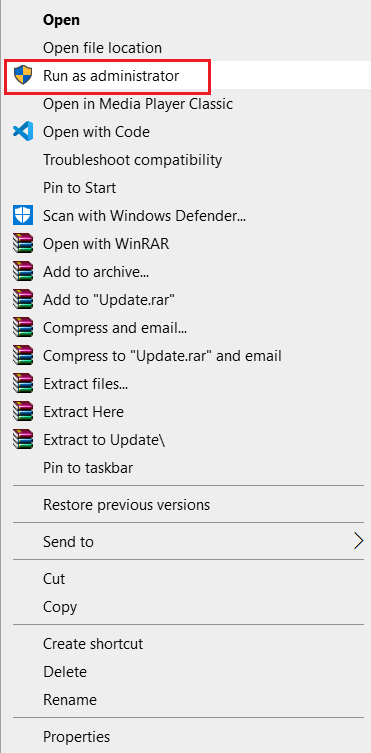
3. Εάν εμφανιστεί το παράθυρο UAC (Έλεγχος λογαριασμού χρήστη), κάντε κλικ στο Yes.
4. Ξεκινήστε το GTA IV και δείτε αν λειτουργεί σωστά χωρίς πρόβλημα.
Μπορείτε να βεβαιωθείτε ότι αυτός θα γίνεται ο προεπιλεγμένος τρόπος για να ανοίγει το παιχνίδι κάθε φορά, χρησιμοποιώντας τα παρακάτω βήματα:
1. Κάντε δεξί κλικ στο εκτελέσιμο αρχείο.
2. Επιλέξτε Ιδιότητες.
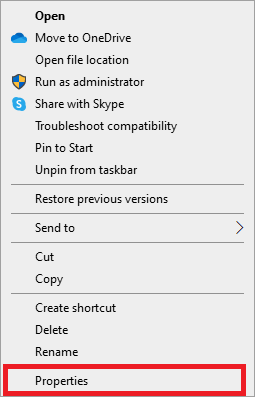
3. Επιλέξτε την καρτέλα Συμβατότητα.
4. Κάντε κύλιση προς τα κάτω στην ενότητα Ρυθμίσεις και επιλέξτε Εκτέλεση αυτού του προγράμματος ως διαχειριστής.
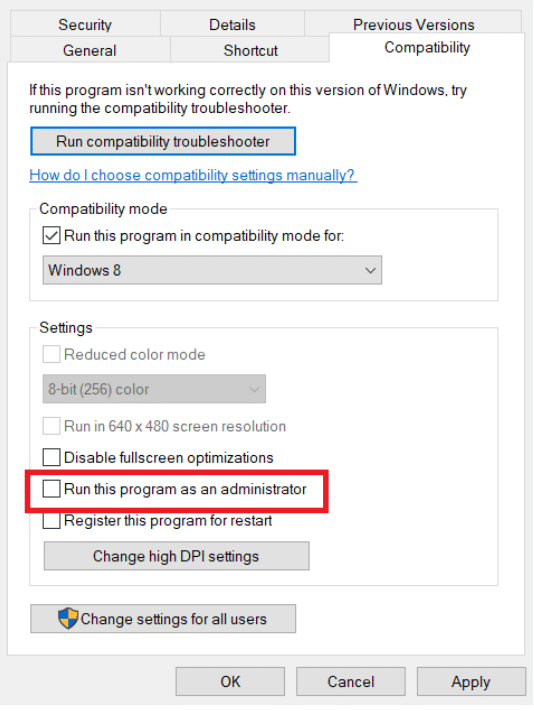
5. Κάντε κλικ στο Apply (Εφαρμογή) και OK.
Επανεκκινήστε τον υπολογιστή σας και παίξτε το GTA IV για να δείτε εάν το σφάλμα Seculauncher έχει επιλυθεί.
Μέθοδος 2: Εκτέλεση του παιχνιδιού σε λειτουργία συμβατότητας
Αυτό το ζήτημα μπορεί μερικές φορές να προκύψει λόγω ασυμβατότητας. Μερικοί χρήστες ανέφεραν ότι η επίλυση του προβλήματος του GTA 4 seculauncher απέτυχε να ξεκινήσει την εφαρμογή 2000 εκτελώντας το παιχνίδι σε λειτουργία συμβατότητας. Ακολουθήστε αυτά τα βήματα στο ίδιο.
1. Μεταβείτε στο φάκελο GTA IV και κάντε δεξί κλικ στο εκτελέσιμο αρχείο του παιχνιδιού ή στο αρχείο .exe.
2. Επιλέξτε Ιδιότητες > καρτέλα Συμβατότητα.
3. Στην καρτέλα Συμβατότητα, επιλέξτε Εκτέλεση αυτής της εφαρμογής σε λειτουργία συμβατότητας για και επιλέξτε τα Windows 8 ή οποιαδήποτε άλλη παλαιότερη έκδοση των Windows από την αναπτυσσόμενη λίστα.
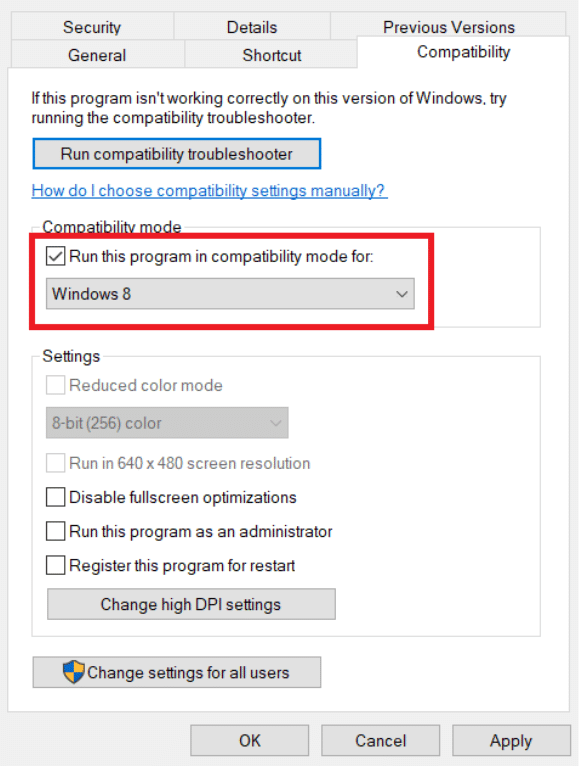
4. Κάντε κλικ στο OK και Εφαρμογή.
Μέθοδος 3: Εγκαταστήστε το Visual C++ Redistributable Package
Το λειτουργικό σύστημα που λείπει ορισμένα κύρια αλλά κρίσιμα αρχεία βιβλιοθήκης που περιλαμβάνονται στο αρχικό πακέτο εγκατάστασης από την Rockstar Games είναι ένας κοινός λόγος για αυτό το ζήτημα. Η λήψη και η εγκατάσταση της κατάλληλης έκδοσης του πακέτου Visual C++ 2005 SP1 Redist ενδέχεται να επιλύσει το πρόβλημα του GTA 4 seculauncher για την εκκίνηση της εφαρμογής 2000. Ακολουθήστε τις παρακάτω οδηγίες για να το κάνετε:
Σημείωση 1: Εάν χρησιμοποιείτε το GTA IV χρησιμοποιώντας το Steam, μπορείτε να βρείτε το αρχείο vcredist.exe στην Εξερεύνηση αρχείων > Steam > Steamapps > Common > Grand Theft Auto IV > Installers και να παραλείψετε τη λήψη του.
1. Πηγαίνετε στο Σελίδα ενημέρωσης Visual C++ 2005 και κάντε κλικ στο κόκκινο κουμπί Λήψη αφού επιλέξετε γλώσσα.
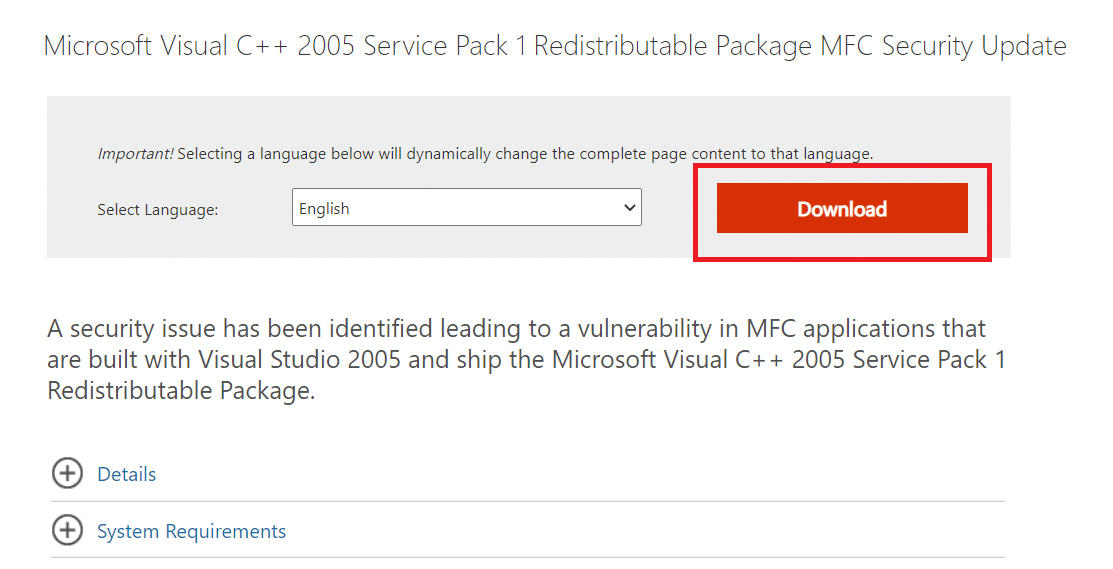
2. Επιλέξτε vcredist_x86.exe ή vcredist_x64.exe ανάλογα με τις ιδιότητες του συστήματός σας.
3. Κάντε κλικ στο Επόμενο για να το κατεβάσετε.
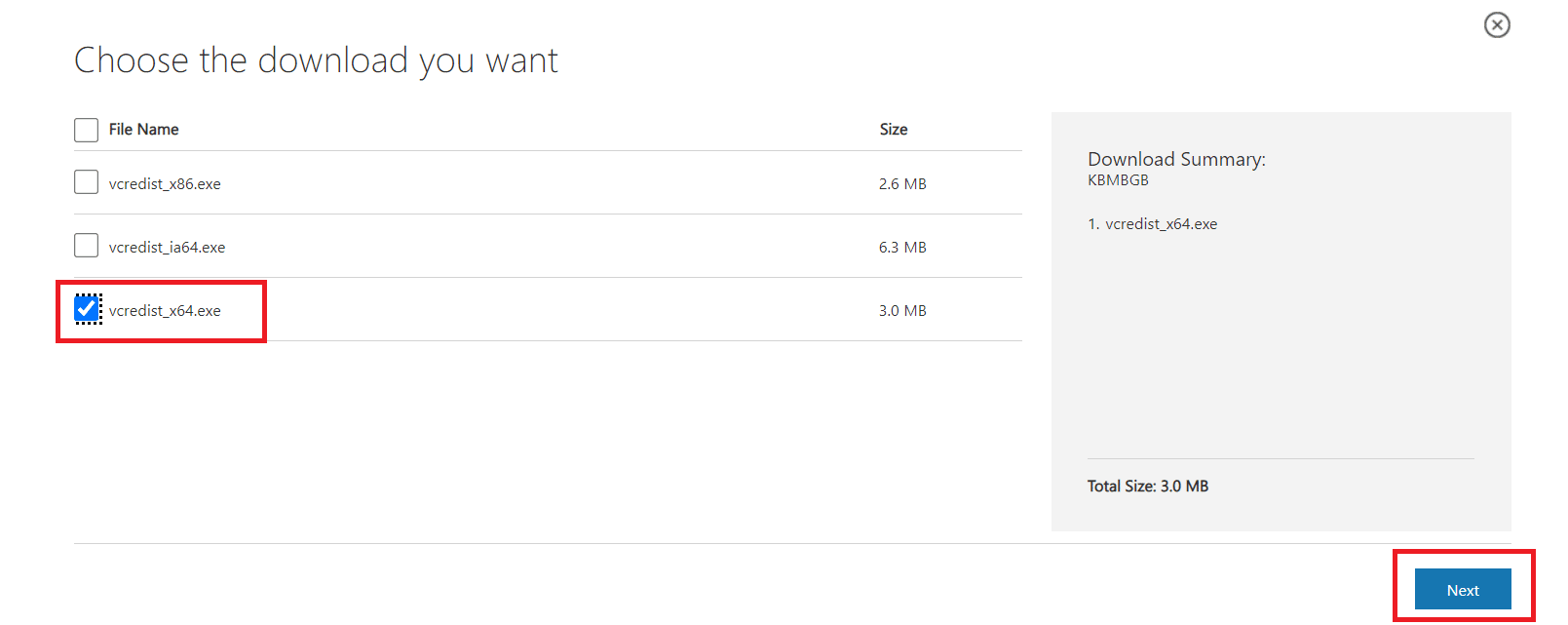
4. Μετά τη λήψη, εκτελέστε το vcredist.exe και εγκαταστήστε το Microsoft Visual C++ 2005 SP1 ακολουθώντας τις οδηγίες που εμφανίζονται στην οθόνη.
5. Τέλος, επανεκκινήστε τον υπολογιστή σας μετά την ολοκλήρωση της εγκατάστασης και ελέγξτε εάν το πρόβλημα GTA IV Seculauncher 2000 έχει αντιμετωπιστεί.
Σημείωση 1: Ίσως χρειαστεί να εγκαταστήσετε το DirectX 10 στον υπολογιστή σας για να λειτουργήσει αυτή η μέθοδος. Εάν δεν το έχετε, μπορείτε να το κατεβάσετε από το επίσημη ιστοσελίδα.
Σημείωση 2: Εάν εξακολουθείτε να αντιμετωπίζετε το πρόβλημα, ελέγξτε εάν έχετε εγκαταστήσει το .NET Framework 3.5 SP1 Runtime. Εάν όχι, κατεβάστε το από το επίσημη ιστοσελίδα και εγκαταστήστε το και δοκιμάστε ξανά μετά την επανεκκίνηση του υπολογιστή σας.
Μέθοδος 4: Επαληθεύστε την ακεραιότητα των αρχείων παιχνιδιού
Οι παίκτες που εκτελούσαν το παιχνίδι χρησιμοποιώντας το Steam δήλωσαν ότι το πρόβλημα του GTA 4 Seculauncher απέτυχε να ξεκινήσει την εφαρμογή 2000 επιδιορθώθηκε αφού επικύρωσαν την ακεραιότητα της προσωρινής μνήμης χρησιμοποιώντας τις ρυθμίσεις Steam. Ακολουθήστε αυτές τις οδηγίες για να κάνετε το ίδιο.
1. Μεταβείτε στην καρτέλα Βιβλιοθήκη στο πρόγραμμα-πελάτη Steam.
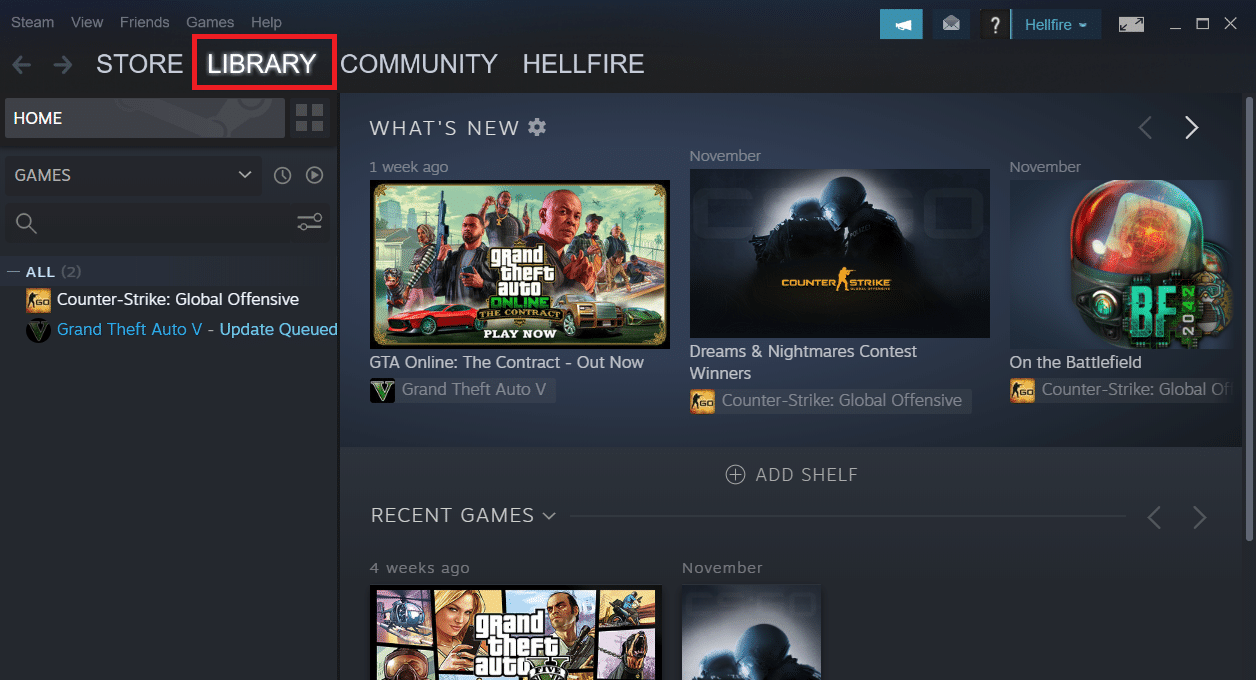
2. Από τη λίστα των παιχνιδιών, κάντε δεξί κλικ στο GTA IV.
3. Μεταβείτε στις Ιδιότητες.
4. Στο παράθυρο Ιδιότητες, μεταβείτε στην καρτέλα Τοπικά αρχεία.
5. Επιλέξτε Verify Integrity of Game Files…
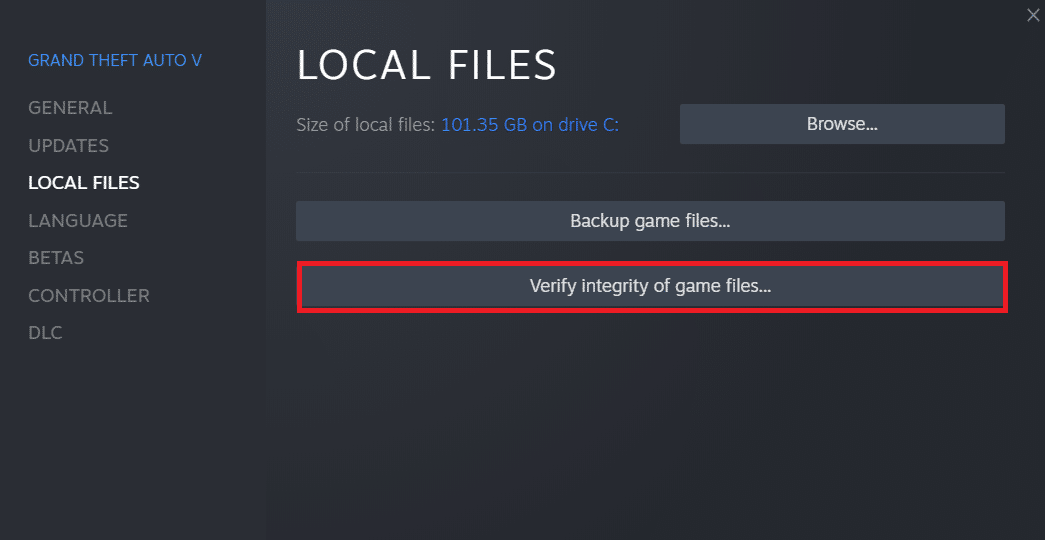
Μέθοδος 5: Ενημερώστε το GFWL
Δεδομένου ότι τα παλιά παιχνίδια απαιτούνταν για τη χρήση του SecuROM, θα αποτύχουν να εκτελεστούν σωστά εάν διαθέτετε ξεπερασμένο πρόγραμμα-πελάτη Games for Windows Live. Η ενημέρωση μπορεί να διορθώσει το πρόβλημα. Γενικά, ενημερώνεται αυτόματα, αλλά σε κάποια παλαιότερη έκδοση των Windows μπορείτε να το κάνετε με μη αυτόματο τρόπο ακολουθώντας αυτά τα βήματα.
1. Κατεβάστε το τελευταία ρύθμιση του GFWL.
2. Εξαγάγετε το αρχείο zip και εκτελέστε το αρχείο .exe.
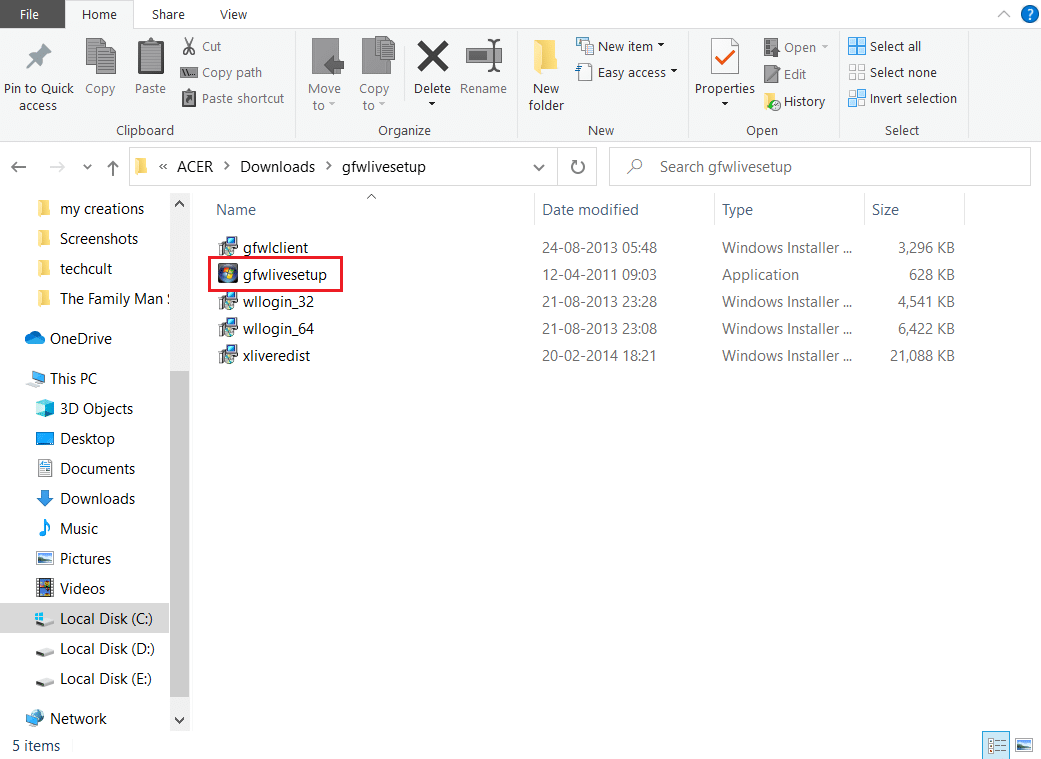
3. Ακολουθήστε τις οδηγίες που εμφανίζονται στην οθόνη και εγκαταστήστε το πρόγραμμα. Επιβεβαιώστε τυχόν προτροπές που συναντάτε κατά τη διάρκεια αυτής της διαδικασίας.
Σημείωση: Μπορείτε επίσης να κάνετε αυτήν τη διαδικασία μεταβαίνοντας στα αρχεία προγράμματος > Steam > Steamapps > Common > Grand theft auto iv > προγράμματα εγκατάστασης και εκτελώντας το xliveredist.msi.
Μέθοδος 6: Παράκαμψη SecuROM
Εάν θέλετε να παραλείψετε τη λήψη ή την ενημέρωση του προγράμματος-πελάτη Παιχνιδιών για Windows Live, μπορείτε να κατεβάσετε απευθείας το αρχείο IPHLPAPI.DLL για να αποφύγετε την επαλήθευση του SecuRom. Ακολουθήστε αυτά τα βήματα για να διορθώσετε το GTA 4 seculauncher απέτυχε να ξεκινήσει το ζήτημα της εφαρμογής 2000.
1. Κάντε λήψη του αρχείου IPHLPAPI.DLL από το επίσημη ιστοσελίδα.
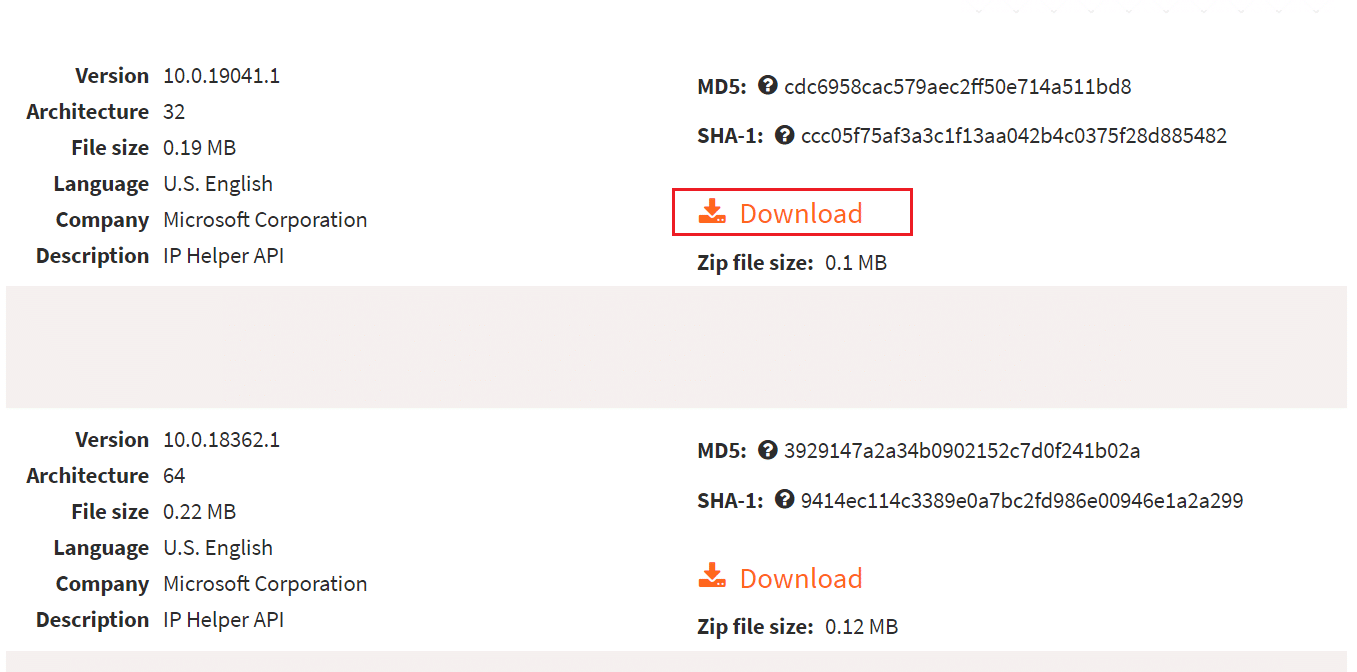
2. Αποσυμπιέστε το αρχείο λήψης στον ίδιο κατάλογο όπου υπάρχει το αρχείο GTA 4 .exe.
Δοκιμάστε να εκτελέσετε ξανά το παιχνίδι και ελέγξτε εάν το πρόβλημα έχει επιλυθεί.
Το θέμα πρέπει να λυθεί τώρα. Εάν εξακολουθείτε να αντιμετωπίζετε προβλήματα, μπορείτε να επιδιορθώσετε πλήρως το παιχνίδι κατεβάζοντας την τελευταία ενημέρωση κώδικα GTA IV από εδώ και τρέχει το setup.exe.
Συχνές Ερωτήσεις (FAQ)
Q1. Πώς μπορείτε να επιλύσετε το πρόβλημα Seculauncher στο Grand Theft Auto IV;
Απ.: Η ασυμβατότητα με τα εγκατεστημένα αρχεία παιχνιδιών του GTA IV μπορεί να είναι η ρίζα του προβλήματος. Εάν αντιμετωπίζετε πρόβλημα με αυτό στο Steam, αναγκάστε το πρόγραμμα εκκίνησης να εκτελέσει έναν έλεγχο ακεραιότητας και να κατεβάσει τυχόν αρχεία που λείπουν και που μπορεί να είναι η πηγή του προβλήματος.
Ε2. Πώς μπορείτε να αποθηκεύσετε το GTA 4 αν δεν έχετε Windows Live;
Απ.: Μπορείτε να δημιουργήσετε ένα προφίλ εκτός σύνδεσης κάνοντας κλικ στο Δημιουργία προφίλ εκτός σύνδεσης. Συμπληρώστε το όνομα χρήστη, το email και τον κωδικό πρόσβασης δημιουργήστε λογαριασμό Social Club. Κάντε κλικ στο κουμπί Υποβολή. Τώρα μπορείτε να χρησιμοποιήσετε έναν λογαριασμό Social Club για να αποθηκεύσετε το GTA 4.
Ε3. Το GTA 4 μπορεί να παίξει σε υπολογιστή;
Απάντηση: Ναι, μπορείτε να το εκτελέσετε χρησιμοποιώντας το Steam, αλλά απαιτούνται προδιαγραφές υψηλών προδιαγραφών και ειδική κάρτα γραφικών για να λειτουργήσει σωστά.
Q4. Η έκδοση του GTA 4 για υπολογιστή είναι σαθρή;
Απάντηση: Το Grand Theft Auto IV δεν είναι βελτιστοποιημένο για υπολογιστή. Είναι γεμάτο με σφάλματα και ζητήματα ρυθμού καρέ, γεγονός που καθιστά ασταθή την εκτέλεση σε υπολογιστή.
***
Ελπίζουμε ότι αυτές οι πληροφορίες ήταν χρήσιμες για την επιδιόρθωση του GTA 4 seculauncher που απέτυχε να ξεκινήσει την εφαρμογή 2000. Ενημερώστε μας ποια τεχνική ήταν η πιο επιτυχημένη για εσάς. Αφήστε οποιεσδήποτε ερωτήσεις ή προτάσεις στην παρακάτω ενότητα.